Eclipse„Āģ„Éó„É©„āį„ā§„É≥DbEdit
PHP/MÔĹôSQLEclipse+PHPEclipse„ĀßšłÄŚŅúPHP„ĀģťĖčÁôļ„ĀĮ„Āß„Āć„āčÁä∂śÖč„Āę„Ā™„Ā£„Ā¶„ĀĄ„āč„āď„Āß„Āô„ĀĆ„ÄĀ
Eclipse„Āč„āČMySQL„āíšĹŅ„ĀÜ„Āď„Ā®„āā„Āß„Āć„āč„ĀĚ„ĀÜ„Ā™„Āģ„Āߍ©¶„Āó„Ā¶„ĀŅ„Āĺ„Āó„Āü„Äā
„ĀĚ„ĀģśČ蝆܄āí„É°„ÉĘ„Ā£„Ā¶„Āä„Āć„Āĺ„Āô„Äā
1.JDBC„ā≥„Éć„āĮ„āŅ„Āģ„ā§„É≥„āĻ„Éą„Éľ„Éę
Java„Āč„āČMySQL„āíśČĪ„ĀÜ„Āģ„Āß„ĀĚ„āĆ„ĀęŚĮĺŚŅú„Āó„ĀüJDBCÔľąe„ÉľWordsԾȄĀģ„ā≥„Éć„āĮ„āŅ„ĀĆŚŅÖŤ¶Ā„Äā
„Āď„Ā°„āČ„Āč„āČ„ÉÄ„ā¶„É≥„É≠„Éľ„ÉČ„Āß„Āć„Āĺ„Āô„Äā
Connector/J 5.0(MySQL AB„Āģ„Éö„Éľ„āłÔľČ
„ÄĆJ„Äć„Ā®„ĀĄ„ĀÜ„Āģ„ĀĆJava„ĀęŚĮĺŚŅú„Āó„Āü„ā≥„Éć„āĮ„āŅ„ĀßśúÄśĖį„ĀģŚģČŚģöÁČą„ĀĮ5.0.6„Äā
„Āď„āĆ„Āß„ĀÜ„Āĺ„ĀŹ„ĀĄ„Āć„Āĺ„Āó„Āü„Äā
zip„Éē„ā°„ā§„Éę„āí„ÉÄ„ā¶„É≥„É≠„Éľ„ÉČ„Āó„ÄĀŤß£Śáć„Āó„Ā¶„Āß„Āć„Āü„Éē„ā©„Éę„ÉÄ„Āģšł≠„Āę„Āā„āčmysql-connector-java-5.0.6-bin.jar„Ā®„ĀĄ„ĀÜ„Éē„ā°„ā§„Éę„āíŚÖą„ĀĽ„Ā©„ā§„É≥„āĻ„Éą„Éľ„Éę„Āó„ĀüJDK„ĀģŤ©≤ŚĹď„Éē„ā©„Éę„ÉÄ„Āę„ā≥„ÉĒ„ɾԾ܄Éö„Éľ„āĻ„Éą„Äā
ŚÉē„ĀģÁíįŚĘÉ„Ā†„Ā®C:\Program Files\Java\jre1.5.0_11\lib\ext„Āß„Āó„Āü„Äā
„Āď„āĆ„ĀßśļĖŚāô„ĀĆ„Āß„Āć„Āĺ„Āó„Āü„Äā
2.„Éó„É©„āį„ā§„É≥DbEdit„ĀģŚįéŚÖ•
Eclipse„ĀģMySQL„Éó„É©„āį„ā§„É≥„ĀĮ„ĀĄ„ĀŹ„Ā§„Āč„Āā„āč„āą„ĀÜ„Āß„Āô„ĀĆ„ÄĀ3.1Á≥ĽšĽ•ťôć„ĀęŚĮĺŚŅú„Āó„Ā¶„ĀĄ„Ā¶śĮĒŤľÉÁöĄŤ≥áśĖô„ĀģŚ§ö„Āč„Ā£„ĀüDbEdit„Āę„Āó„Ā¶„ĀŅ„Āĺ„Āó„Āü„Äā
šĽ•šłč„Āģ„āĶ„ā§„Éą„ā팏āŤÄÉ„Āę„Āó„Āĺ„Āó„Āü„Äā
„ÄźťÄ£ŤľČ „ÄĎEclipse„Éó„É©„āį„ā§„É≥„āíšĹŅ„Ā£„Ā¶„ĀŅ„āą„ĀÜ Á¨¨3ŚõěÔľöDbEdit („āĻ„āŅ„ÉÉ„āĮ„āĘ„āĻ„āŅ„É™„āĻ„āĮ)
Cool„Ā™Eclipse„Éó„É©„āį„ā§„É≥Ôľą3ԾȄÉá„Éľ„āŅ„Éô„Éľ„āĻťĖčÁôļ„āíśĒĮśŹī„Āô„āč„Éó„É©„āį„ā§„É≥(Ôľ†IT)
ŚŹāŤÄÉ„Āĺ„Āß„ĀęÁĒĽťĚĘ„ā∑„Éß„ÉÉ„Éą„āí„ÄāWordPress„Āģ„ÉÜ„Éľ„ÉĖ„Éę„ā퍰®Á§ļ„Āó„Ā¶„ĀŅ„Āĺ„Āó„Āü„Äā
śĖįŤ¶Ź„Āģ„ÉÜ„Éľ„ÉĖ„Éę„ĀģšĹúśąź„ÉĽÁ∑®ťõÜ„ÄĀSQLśĖá„ĀģÁôļŤ°Ć„āā„Āß„Āć„Āĺ„Āô„Äā
„ÉÄ„ÉĖ„Éę„āĮ„É™„ÉÉ„āĮ„Āßśč°Ś§ß„Āó„Āĺ„Āô„Äā
phpMyAdmin„āā„āŹ„Āč„āä„āĄ„Āô„ĀĄ„Āģ„Āß„Āô„ĀĆ„ÄĀ
„ā≥„Éľ„ÉČ„Ā®ŚźĆ„Āė„ā§„É≥„āŅ„Éľ„Éē„āß„ā§„āĻ„ĀßÁ∑®ťõÜ„Āß„Āć„āč„Ā®„Ā™„Āę„Āč„Ā®šĺŅŚą©„Ā™„Āď„Ā®„āā„Āā„āč„Āß„Āó„āá„ĀÜ„Āó„Äā
ťĖĘťÄ£Ť®ėšļčÔľąŤ©¶ť®ďťĀčÁĒ®šł≠ÔľČ
„ā≥„É°„É≥„Éą/„Éą„É©„ÉÉ„āĮ„Éź„ÉÉ„āĮÔľö0 ŚÄč »
„Éą„É©„ÉÉ„āĮ„Éź„ÉÉ„āĮURLÔľö http://blackpepper.oops.jp/wp/archives/2156/trackback
„Āď„ĀģŤ®ėšļč„Āę„ĀĮ„Āĺ„Ā†„ā≥„É°„É≥„Éą„ĀĆ„Ā§„ĀĄ„Ā¶„ĀĄ„Āĺ„Āõ„āď„Äā
„ā≥„É°„É≥„Éą„āí„Ā©„ĀÜ„Āě
„ā≥„É°„É≥„Éą„ÄĀ„Éą„É©„ÉÉ„āĮ„Éź„ÉÉ„āĮ„ĀĮÁĘļŤ™ćŚĺĆ„Āꍰ®Á§ļ„Āē„āĆ„Āĺ„Āô„Äā„Āó„Āį„āČ„ĀŹ„ĀäŚĺÖ„Ā°„ĀŹ„Ā†„Āē„ĀĄ„Ā≠„Äā
śģĶŤźĹ„āĄśĒĻŤ°Ć„ĀĮŤá™ŚčēśĆŅŚÖ•„Āß„Āô„Äā„É°„Éľ„Éę„āĘ„ÉȄɨ„āĻ„ĀĮ„āĶ„ā§„Éąšłä„Āß„ĀĮťĚ썰®Á§ļ„Āß„Āô„Äā
šĹŅÁĒ®„Āß„Āć„āč HTML „āŅ„āįÔľö <a href="" title=""> <abbr title=""> <acronym title=""> <b> <blockquote cite=""> <code> <em> <i> <strike> <strong>
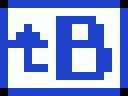
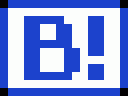







„ā≥„É°„É≥„Éą